苹果7live照片怎么拍
是关于如何使用iPhone 7拍摄Live Photo(实况照片)的详细指南,涵盖操作步骤、技巧及常见问题解答:
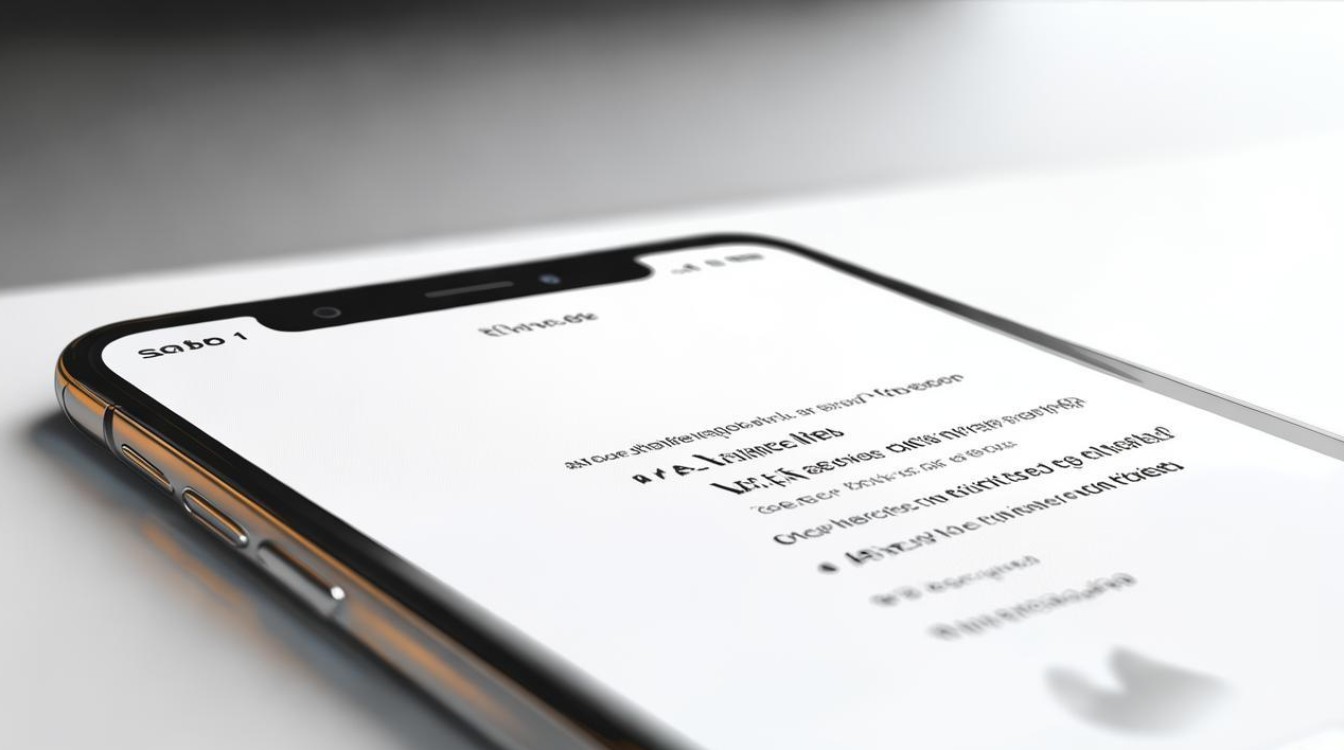
Live Photo功能介绍与原理
Live Photo是苹果从iPhone 6s开始引入的一项特色功能,它不仅能拍摄静态图片,还会记录按下快门前后共3秒内的动态画面和环境声音,形成类似短视频的效果,这种“会动的照片”在查看时长按即可播放动态效果,并伴随现场录音,让回忆更加生动。
具体拍摄步骤
| 序号 | 操作描述 | 细节说明 |
|---|---|---|
| 1 | 打开相机应用 | 从主屏幕点击【相机】图标进入;默认模式下即为“照片”模式,无需额外调整场景设置。 |
| 2 | 确认Live Photo功能已启用 | 观察屏幕顶部中间位置是否有黄色圆形图标标注“LIVE”,若显示为白色/灰色,则需手动开启:轻点该图标直至变为黄色并出现“Live”文字提示,此时设备处于动态捕捉准备状态。 |
| 3 | 构图与对焦 | 像普通拍照一样调整取景范围,点击屏幕不同区域完成自动对焦和测光,建议使用网格线辅助构图(可通过设置>相机开启网格显示)。 |
| 4 | 拍摄实况照片 | 轻点下方白色圆形快门按钮一次松手即可完成拍摄,注意保持手机稳定以避免画面抖动影响效果。 |
| 5 | 验证成果 | 拍摄后进入相册找到对应图片,长按照片可预览动态效果及声音;若未触发动态播放,可能是因误关功能或后台程序干扰导致音频被屏蔽。 |
高级设置与优化技巧
稳定性控制
由于Live Photo依赖短时段连续录制,微小的手部晃动可能导致画面模糊,推荐双手持机或将肘部贴近身体减少震颤,也可借助三脚架固定拍摄。
音频管理
系统会根据系统音量设置收录环境音,若发现无声音,需检查侧边静音开关是否关闭(橘红色指示条消失),同时确保没有其他应用占用音频权限,在嘈杂环境中可适当提高系统媒体音量增强收音清晰度。

后期编辑选项
通过【照片】App打开Live Photo后,可以:
- 更改封面帧:拖动时间轴滑块选择最理想的静态展示画面;
- 调整播放模式:包括循环播放、来回播放或模拟长曝光效果;
- 转换格式:关闭实况功能转为纯静态图片保存空间。
常见问题排查
为什么有时拍出的Live Photo没有声音?
解决方案:依次检查物理静音键状态、应用内音量混合设置,并重启设备重置临时缓存,特别注意某些第三方应用可能会临时禁用麦克风权限。
如何将已有的Live Photo转为普通照片?
操作路径:在【照片】App中打开目标文件→点击左上角“LIVE”标识→选择“关闭实况”,即可生成纯静态版本而原始动态数据仍保留。

FAQs
Q1: iPhone 7拍摄Live Photo时如何判断该功能是否正常工作?
A: 当相机界面顶部中间出现黄色圆形图标并标注“LIVE”文字时,表示功能已激活,此时每按一次快门都会生成包含动态信息的实况照片,若图标呈白色且无文字提示,则说明功能未开启,需要手动点击切换。
Q2: 能否在第三方应用中使用Live Photo功能?
A: 目前系统级别的Live Photo仅支持苹果原生相机和其他官方适配的应用(如信息、邮件),第三方相机应用通常不具备此特性,但可将已拍摄好的Live Photo导入到支持动态
版权声明:本文由环云手机汇 - 聚焦全球新机与行业动态!发布,如需转载请注明出处。












 冀ICP备2021017634号-5
冀ICP备2021017634号-5
 冀公网安备13062802000102号
冀公网安备13062802000102号